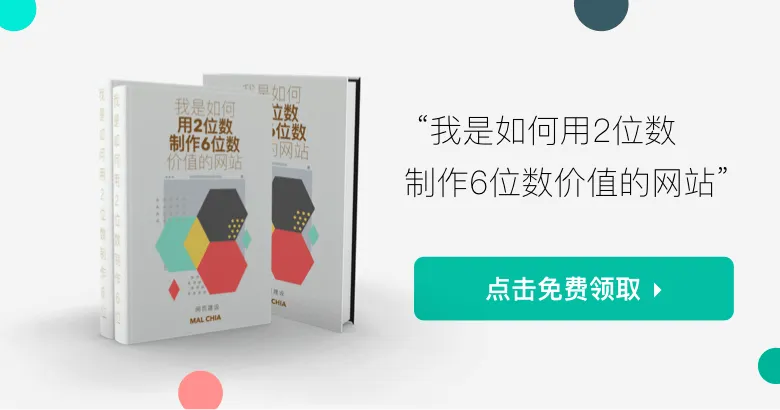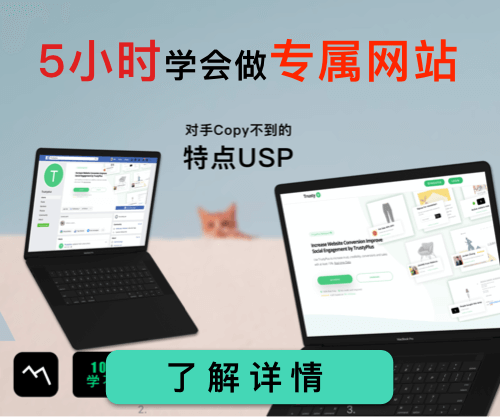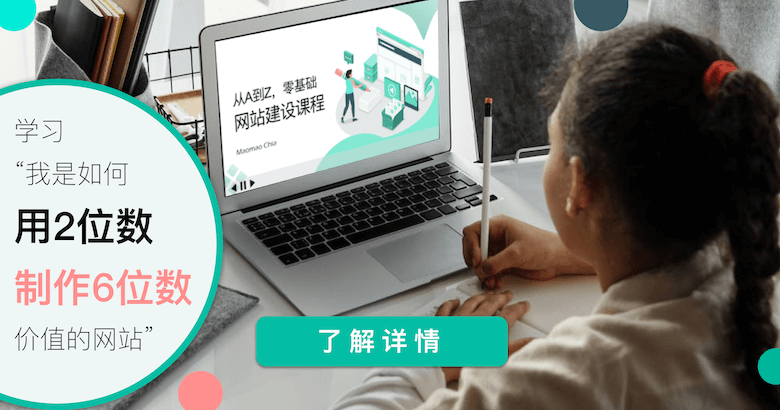疫情遍布全世界,形成了一种新的模式,更加促进线上办公的趋势。所以,今天给大家推荐最受欢迎的这款软件Zoom。现在办公趋势! 用Zoom◎使用教程 Zoom怎么用, Zoom下载windows, Zoom下载Mac。
Table of Contents
Zoom怎么用(使用教程)
如果你是被邀请加入会议的,那么你只需要下载一些插件或软件就可以了。你甚至不需要注册账号,只要房主发送邀请链接给你,你点击链接就可以自动加入会议。
如果你是想要开启会议的人,那么你就需要注册一个账户。
1. 注册
zoom网站,但中国的网站试用账户需要提交申请,且试用期有限,目前就以国外版本注册免费的zoom账户。进入zoom,填写自己的邮箱,选择sign up后,官网会发送一封邮件到个人邮箱中确认激活,激活后用户就已经注册成功了。
2. 软件安装
注册账户后,用户可以使用该账户直接下载PC端软件,在电脑端使用zoom,也可以在iOS、Andriod的软件商店中下载zoom并登录账户。
选择Start Meeting now,安装一个zoom的软件安装包,即可开始使用该视频会议软件。
3. 界面介绍
Zoom软件的界面较为简单,主页上主要可以开展视频、语音会议,还有加入会议等活动。用户还可以在设置中对一些音视频初始信息、视频录制的信息做一些设置等。可以直接输入会议邀请ID加入会议。
在会议模块上,用户可以在此查看录像文件,也可以编辑、安排个人的开会信息等。
用户可以在联系人模块上为常用联系人组建群组,在聊天模块上给联系人发送文件或其他信息等。
4. 会议召开
点击主页上的视频会议,系统会自动开启摄像头和麦克风,用户可以在最下方修改设置。
除了能直观的看到各个分享者的视频之外,管理者(即视频会议主持人)还可以设定共享屏幕的相关信息。
点击共享屏幕,选择共享桌面或电子白板即可。对于教师来说,可以实时的为学员进行在线培训或教学,并将白板视频录制,后期分享给学员。共享iPhone/iPad则需要安装一个插件方可使用。
目前,在国内,大部分的视频会议软件都是需要付费使用的,而zoom不仅支持25人的免费视频会议,还能支持ipad/iphone及电子白板的屏幕共享,在开展视频会议时实时录像的功能可以更加便于用户的使用。对于教师或培训师而言,用它做小范围的培训、微课教学与录制、在线讲解等都十分有效。对于管理者而言,实时开展视频会议,节省大量时间、精力。
Zoom有哪些功能
介绍一下Zoom有哪些功能。Zoom超乎一般的视频软件,除满足一般视频功能及多人互动外,同一会议室更可多达百人同时与会:
- 可由移动设备召开多人视频会议。
- 会议次数及时间皆无限制。
- 屏幕共享及电子白板丶可多方进行画面重点注释。
- 会议全程录制。
- 可安排单次会议及周期性会议。
Zoom下载windows
你可以通过这里获取Zoom下载windows安装包:Download
Zoom下载Mac
你可以通过这里获取Zoom下载Mac安装包:Download
Mac苹果电脑开启会议可以下载这个:Download
下载Zoom浏览器插件
Zoom下载Chrome插件:Download
Zoom下载Firefox插件:Download
下载Zoom安装软件
通过下面下载Zoom手机软件,包括安卓,苹果,Microsoft。
Zoom收费
Zoom收费其中包括它支持的功能,你也可以使用免费zoom,支持高达100人参与者,40分钟的会议。Pro版Zoom可以支持长达24小时会议还有更多管理员功能。中小型公司版Zoom支持300人视频会议;商业版Zoom支持500人视频会议。
如何删除zoom账号
最近有报告指出zoom从Facebook发送出很多数据,不管你有没有facebook账号。所以,为了安全问题,有很多人想知道如何删除zoom账号。下面我们来看步骤:
1. 无论使用哪种设备,都可以通过网络浏览器轻松删除Zoom帐户。只需在台式机或智能手机上打开网络浏览器,然后转到zoom账户页面即可。您也可以直接到“帐户”页面:管理员->帐户配置文件。
2. 在这里,您只需单击“Terminate My Account”即可永久删除您的Zoom帐户。请记住,这种一键式方法仅适用于免费用户。如果您是付费用户,则需要先取消订阅,然后才能终止Zoom帐户。
3. 要取消订阅,请打开“账单”页面,然后移至“当前计划”选项卡。在这里,单击“取消订阅”,即可完成。
4. 现在,转到“缩放配置文件”页面,并手动断开所有日历或联系人集成。点击“删除”,它将取消您的Google或Microsoft帐户令牌的授权,无法继续使用。现在,继续并从上述步骤1和2中删除您的Zoom帐户。
5. 万一您想离开Zoom,直到公司解决所有安全问题,然后您就可以暂时退出Zoom帐户。这样一来,您的帐户就不会被删除,问题解决后,您可以轻松恢复。为此,请打开“缩放配置文件”页面并向下滚动到底部。在这里,单击“从所有设备注销我”,您将从所有设备中注销。